Agora você pode habilitar Perguntar antes de fechar várias guias no Microsoft Edge
Veja como habilitar Perguntar antes de fechar várias guias no Microsoft Edge Chromium.
Agora você pode habilitar um prompt ao fechar várias guias no Microsoft Edge, em sua versão baseada em Chromium. Uma opção semelhante estava disponível no navegador Edge clássico (EdgeHTML) e foi finalmente transferido para o aplicativo mais recente.
Propaganda
A Microsoft prometeu fornecer a mesma experiência do usuário do aplicativo EdgeHTML para usuários do Edge baseados em Chromium. No entanto, um aviso ao fechar várias guias era o que faltava no aplicativo. É finalmente adicionado novamente começando com o Edge build 89.0.739.0, primeiro disponível no canal Canary.
A partir de Canário versão, a opção fica oculta atrás de uma bandeira e não é visível nas configurações do Edge. Mas se você já tiver disponível, pode omitir as etapas de ativação e ir diretamente para o próximo capítulo deste post.
Esta postagem mostrará como habilitar para desabilitar Perguntar antes de fechar várias guias no Microsoft Edge Chromium. Primeiro, veremos como adicionar a opção de prompt às configurações do Edge habilitando o sinalizador.
Adicione a opção de prompt às configurações do Edge
- Abra o Microsoft Edge.
- Modelo
edge: // flags / # edge-perguntar-antes-de-fechar-várias-guiasna barra de endereço e pressione a tecla Enter. - Selecione Habilitado à direita do Pergunte antes de fechar várias abas opção de bandeira. Veja a imagem.

- Reinicie o navegador.
A opção de configurações agora está habilitada e você pode usá-la.
Habilite Perguntar antes de fechar várias guias no Microsoft Edge
- Abrir Microsoft borda.
- Clique no botão Configurações (Alt + F) e selecione Definições do menu.

- À esquerda, clique em Aparênciaou cole na barra de endereço
borda: // configurações / aparência. - Habilite ou desabilite a opção Pergunte antes de fechar várias guias para o que você quiser.

- Agora você pode fechar a guia Configurações do Microsoft Edge.
Você terminou!
Agora, quando você clica no botão Fechar na janela do Edge, ele exibe a mensagem "Deseja fechar todas as guias?" mensagem. Veja a imagem a seguir.
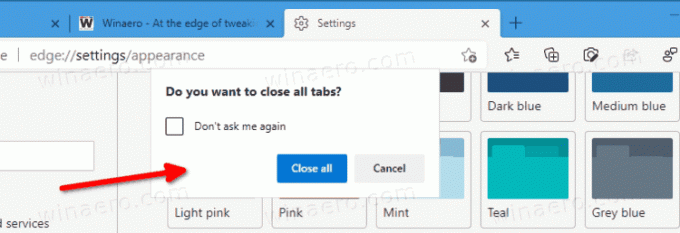
O prompt contém uma caixa de seleção, "Não me pergunte novamente", que permite desativar instantaneamente a caixa de diálogo de confirmação. Ele pode ser reativado posteriormente nas configurações do Edge, conforme explicado acima.
Resumo
o Pergunte antes de fechar várias guias é uma adição útil ao aplicativo Microsoft Edge Chromium. Isso permitirá que você evite situações em que acidentalmente fechou algo importante, como um formulário online pré-preenchido ou uma conversa de e-mail importante aberta em uma guia do navegador. Ele estará disponível no canal estável do Edge com a versão 89.
